- Obnovte fotografie a videá do počítača alebo iného zariadenia
- Organizácia nepretržitého streľby pomocou počítača
- Riešenie problému obnovenia odstránených obrázkov
- Nabite batériu fotoaparátu
- Synchronizácia a číslovanie rámcov z rôznych zariadení
Pomôžte rozvoju stránky a zdieľajte článok s priateľmi!
Výrobcovia elektroniky vybavujú technické zariadenia s konektormi na komunikáciu medzi sebou. Vďaka tomuto prístupu môžu používatelia fotoaparátov odpojiť zachytený obsah do počítača, tabletu alebo iného zariadenia, nabíjať zariadenie bez použitia nabíjacej stanice. Niektoré modely kamier môžu tiež podporovať funkcie diaľkového ovládania a synchronizácie. Ako tieto príležitosti využiť v praxi, prečítajte si nižšie.
Obnovte fotografie a videá do počítača alebo iného zariadenia
Flashová karta fotoaparátu je postupne naplnená záznamom a používateľ musí príležitostne vyčistiť miesto pre nové obrázky a reklamy. Na tento účel sa mnohí majitelia fotoaparátov pokúšajú fotografovať z fotoaparátu do počítača. Ako správne pripojiť zariadenia k sebe, ako aj hádzanie videa alebo pohybujúcich sa fotografií, aké nuansy je potrebné vziať do úvahy, nie všetci používatelia vedia. Obsah z fotoaparátu môžete prenášať na prenosný počítač (PC) dvoma spôsobmi:
- pripojením káblom USB;
- obnovte fotografiu z karty flash cez čítačku kariet.
Prostredníctvom rozhrania USB
Najjednoduchší a lacnejší spôsob komunikácie s počítačom je pomocou kábla USB. Zvyčajne výrobcovia pre fyzickú komunikáciu s inými zariadeniami dopĺňajú kamery pomocou tohto kábla. Jeden koniec kábla je vložený do fotoaparátu a druhý koniec je zapojený do portu USB laptopu alebo počítača. Po zapnutí fotoaparátu počítač deteguje zariadenie počas niekoľkých sekúnd, po ktorom sa na obrazovke zobrazí okno autorunu. Tiež v sekcii "Tento počítač" sa zobrazí skratka zariadenia, ktorá otvára okno správy zariadenia.

V ovládacom okne musíte otvoriť príslušný priečinok pomocou obrázkových súborov, vybrať a skopírovať obrázky do vybraného adresára počítača. Podobne sa skopírujú videá a fotografie zhotovené v telefóne.
Tip! Po skopírovaní obsahu môže byť pamäť zariadenia vymazaná, aby sa uvoľnili miesta pre nové obrázky.Prostredníctvom čítačky kariet
Čítačka kariet je špeciálnym zariadením na čítanie pamäťových kariet (SD a Micro SD) a flash diskov. Toto zariadenie môže byť tiež vybavené počítačom. Moderné modely notebookov sú vybavené zabudovaným konektorom na čítanie kariet Micro SD. Ak chcete prevziať obsah pamäťovej karty do počítača, postačí odstránenie položky z fotoaparátu a vloženie do konektora čítačky. Po niekoľkých sekundách systém rozpozná vymeniteľný disk a používateľ ho bude môcť otvoriť, vybrať potrebné súbory a načítať ich na disk počítača.

Organizácia nepretržitého streľby pomocou počítača
Výrobcovia niekoľkých moderných modelov digitálnych fotoaparátov poskytujú používateľom zaujímavé možnosti interakcie s počítačom, ktorého aplikácia otvára nekonečné kreatívne perspektívy.
Pomocou tandemovej "kamery a počítača" môžete odstrániť pohyb nebeských telies, alebo ako sa rodí hniezdo napríklad z vajca a mnoho ďalších momentov, ktoré sa vyskytujú pred objektívom za absencie fotografa.
Ak chcete fotoaparát ovládať z počítača, musíte nainštalovať špeciálny softvér. Pre niektoré modely výrobcovia špeciálne vyrábajú kvalitné špecializované programy pre diaľkové ovládanie fotoaparátu. Konica Minolta podporuje technológiu DiMAGE Capture pre svoje kamery. Nástroj na distribúciu je k dispozícii na stiahnutie z oficiálnych webových stránok výrobcu za približne 100 USD. Spoločnosť PENTAX ponúkla používateľom bezplatnú pomôcku Pentax REMOTE Assistant, ktorá pracuje so zariadeniami série * ist D. Najnovšiu verziu si môžete stiahnuť z oficiálnych webových stránok spoločnosti.
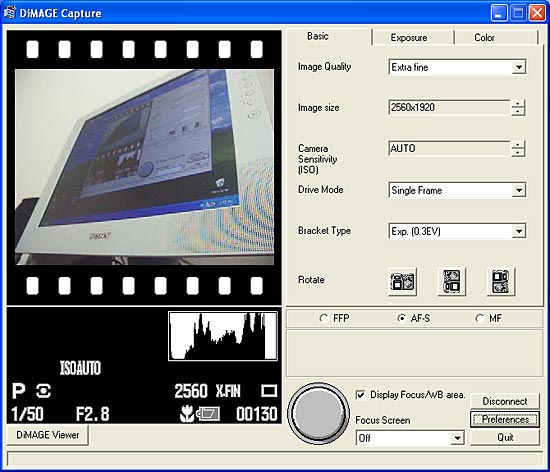
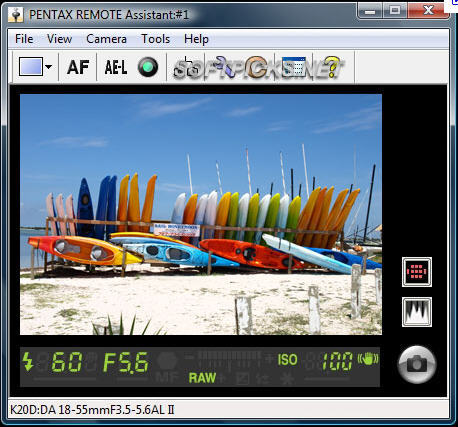
Je spokojný s takým softvérom a lídrami v oblasti výroby fotoaparátov SLR - spoločnosti Canon a spoločnosti Nikon. V zaujímavom smere pre používateľov pracujú vývojári softvéru tretích strán. Na trhu sa nachádza vývoj spoločnosti Breege Systems Product a ďalších spoločností.
Riešenie problému obnovenia odstránených obrázkov
Často u začínajúcich používateľov dochádza k nehodám s náhodným vymazaním obrázkov z pamäťovej karty fotoaparátu. Tieto zdanlivo nenávratne stratené zábery sa môžu vrátiť. Ak chcete odstrániť situáciu, potrebujete pripojenie USB k fotoaparátu s počítačom alebo alternatívnou možnosťou na čítanie jednotky USB flash pomocou čítačky kariet, ako aj špeciálny nástroj, ktorý vám pomôže obnoviť odstránené fotografie.
Treba poznamenať značný výber programov distribuovaných na platenom a bezplatnom základe, s pomocou ktorého nie je ťažké obnoviť fotografie z pamäťovej karty fotoaparátu. Príklady takýchto nástrojov: Easy Recovery Professional a TestDisk & PhotoRec, Recuva, PhotoDictor, Recover My Files a ďalšie.
Bez ohľadu na zvolený program nebudú žiadne zásadné rozdiely v činnostiach užívateľa. Algoritmus pre vykonanie práce je nasledujúci.
- Vyhľadajte a nainštalujte program na obnovenie odstránených súborov do počítača.
- Pripojte fotoaparát k počítaču pomocou kábla USB alebo pamäťovej karty pomocou čítačky kariet.
- Spustite pomôcku na obnovenie údajov a určite oblasť vyhľadávania (obrázky a videá sú uložené v zložke DCIM na pamäťovej karte zariadenia) a spustite proces vyhľadávania odstránených súborov (stlačíte tlačidlo "Ďalej").
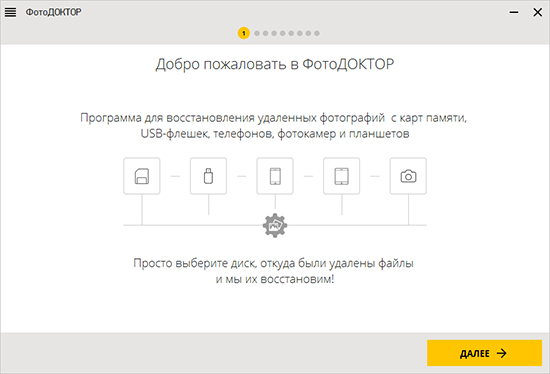
- Po dokončení skenovania nástroj vytvorí zoznam odstránených po odstránení fotografií a videí.
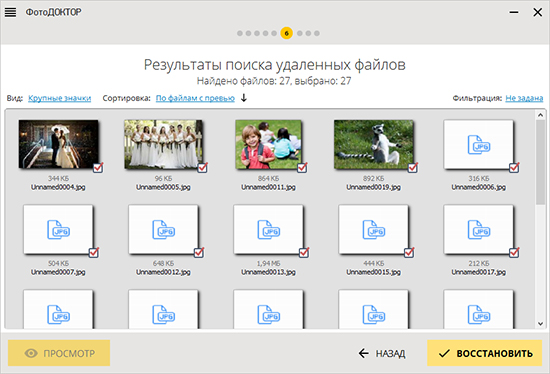
- Používateľ je vyzvaný, aby vopred prehodnotil všetky obrázky ponúkané na obnovenie, označil celý zoznam alebo selektívne obsah, ktorý je žiaduce obnoviť.
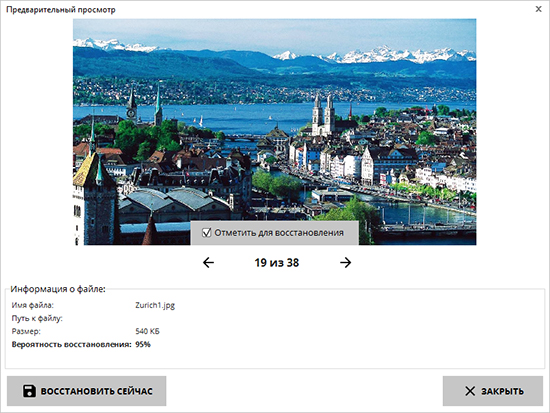
- Odporúča sa, aby ste vytvorili priečinok na pevnom disku počítača, ktorý bude hosťovať obnovené súbory a špecifikovať ho v programe obnovy. Spustite proces obnovy.
Niekedy je potrebné formátovať pamäťovú kartu fotoaparátu - napríklad existuje podozrenie na vírusovú infekciu. Súčasne nie je možné prenášať obrázky do počítača. V tomto prípade môžete na fotoaparáte naformátovať pamäťovú kartu, to neznamená, že údaje budú nenávratne stratené. Pomocou vyššie uvedeného algoritmu a príslušného nástroja môžete obnoviť fotografie a videá aj po formátovaní .
Nabite batériu fotoaparátu
Dôležitým aspektom prevádzky fotografického zariadenia je batéria, jej kapacita a schopnosť doplniť energetickú rezervu. Pri jazde je žiaduce mať po ruke dobíjanie do fotoaparátu. Toto odporúčanie však nie je vždy dodržané. Sú chvíle, kedy nie je v blízkosti, ak potrebujete dobíjať fotoaparát.
Nabíjate batériu fotoaparátu bez nabíjačky z počítača pomocou kábla USB . Dobrým riešením pre dobíjanie fotoaparátu bude použitie špeciálneho zariadenia Power bank. Ak chcete fotoaparát nabíjať z napájacej banky, budete potrebovať kábel USB, ktorý je vybavený fotoaparátom. Je dôležité nezabudnúť pred nabíjaním a rybolovom pri nabíjaní fotoaparátu a napájacej banky a potom sa minimalizujú problémy s zachytením zaujímavých momentov v dôsledku vybitia batérie.

Synchronizácia a číslovanie rámcov z rôznych zariadení
Ak je zapamätateľná udalosť zaznamenaná na dvoch alebo viacerých fotoaparátoch, musíte vyriešiť problém synchronizácie snímok v čase. Môže byť niekoľko možností. Tu je najbežnejší a najjednoduchší spôsob synchronizácie fotografií z dvoch kamier.
- Na strojoch musíte nastaviť rovnaký dátum a čas.
- Po natáčaní použite napríklad program Lightroom Converter, ACDSee Pro alebo EXIF Date Changer a usporiadajte materiál podľa dátumu snímania.
- Vymenujte rámce.
- Uložte vytriedené obrázky do konkrétnej zložky s priradením názvov súborov v poradí.
Ak zabudnete tento režim, ktorý používateľ nepoužil, môžete odstrániť dátum z fotografie pomocou grafického editora, napríklad GIMP alebo Photoshopu. Táto operácia vyžaduje vývoj určitých zručností pri používaní nástrojov editora. S náležitou starostlivosťou a dodržiavaním pravidiel prevádzka fotoaparátu prináša veľa pozitívnych emócií.